

By Gina Barrow, Last updated: October 13, 2021
A causa della travolgente risposta degli utenti all'iPhone 13, è stato segnalato che iTunes ha riscontrato alcuni problemi. Il problema più recente e comune riscontrato dagli utenti è il Driver iTunes non installato errore.
Può essere frustrante ricevere questo errore soprattutto quando sei nel mezzo delle tue foto di backup o di altri dati dal tuo iPhone. Quindi dovrai trovare un modo per risolverlo o semplicemente trasferisci le foto dal tuo iPhone al computer senza usare iTunes.
Questo problema è stato riscontrato in particolare sugli utenti di Windows 10. Se sei uno di questi utenti che cercano scrupolosamente sul web soluzioni affidabili, allora questo articolo fa per te. Quindi oggi ti guideremo su come riparare Driver iTunes non installato problema.
Parte 1. Aggiorna o ripristina il driver iTunes su WindowsParte 2. Installa iTunes dal Microsoft StoreParte 3. Riavvia i dispositivi, scollega gli accessori e altri suggerimentiParte 4. Aggiorna il software WindowsParte 5. Usa la migliore alternativa a iTunes per gestire i contenuti di iPhoneParte 6. Conclusione
Uno dei problemi più comuni che si verificano durante il backup di iTunes è il driver iTunes non installato o non rilevato. Questo problema è solitamente causato da un iTunes obsoleto.
Facciamo due cose per risolvere il problema del driver iTunes non installato, in primo luogo, aggiorneremo iTunes e, successivamente, possiamo ripristinare il driver.
Puoi facilmente controllare gli aggiornamenti sul tuo iTunes. Ecco i passaggi:
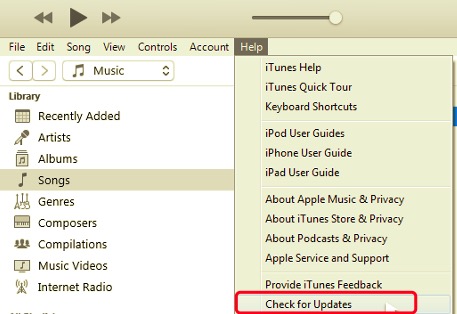
Per ripristinare il driver di iTunes, segui questi:
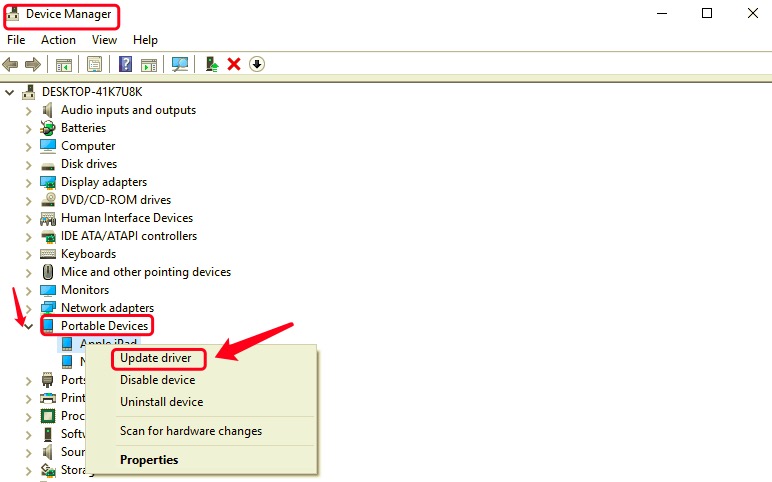
In alternativa, se il driver viene aggiornato ma continui a ricevere lo stesso errore, puoi tornare a questo strumento di gestione dei dispositivi e disabilitare il driver Apple per un po'. Attendi un paio di minuti o più prima di riattivarlo.
Questi passaggi dovrebbero risolvere il problema del driver iTunes non installato.
Oltre a installare iTunes per Windows dal sito Web di Apple, puoi anche installarlo da Microsoft Store. Ottenere iTunes dallo store è adatto poiché è più ottimizzato per Windows.
Ecco come ottenere iTunes per Windows dal Microsoft Store:
Questo errore è apparso una o due volte? Puoi semplicemente riavvia il tuo computer per risolvere il Driver iTunes non installato schermo. Dopo aver riavviato il computer e il tuo iPhone, assicurati che il telefono sia collegato correttamente, sbloccato e nella schermata principale.
Riprova ad avviare iTunes e controlla se l'errore si verifica ancora. In tal caso, rimuovi tutti gli altri accessori USB collegati al computer ad eccezione del tuo iPhone. Usa ogni porta USB che hai o usa un cavo USB diverso. Se ha funzionato, il problema è causato da un cavo o una porta USB difettosi.
Tuttavia, se il problema persiste, prova ad avviare iTunes da un altro computer per verificare se si verifica anche il problema. Se sì, annota gli altri errori che vedi e contatta l'assistenza Apple per ulteriore risoluzione dei problemi.
Se i metodi di cui sopra non risolvono il problema Driver iTunes non installato problema, la prossima cosa che puoi fare è aggiornare la tua versione di Windows.
La maggior parte delle volte si verifica una versione incompatibile di iTunes e Windows, è necessario controllare iTunes o l'aggiornamento del software Windows per assicurarsi che entrambi funzionino correttamente.
Questa è una guida su come aggiornare il software Windows:
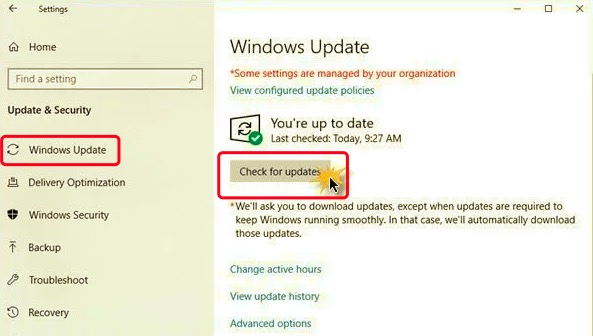
Puoi vedere le informazioni aggiornate in questa sezione, incluso l'ultimo firmware utilizzato dal tuo dispositivo, la data in cui è stato aggiornato e altri dettagli rilevanti. Di solito, Windows aggiorna automaticamente il tuo computer in modo che tu non debba farlo da solo.
Ti invierà una notifica solo se è disponibile un aggiornamento e puoi selezionare se aggiornarlo subito o selezionare un momento successivo.
Cerchi un'alternativa a iTunes? Trasferimento telefonico FoneDog è l'opzione migliore che puoi utilizzare quando iTunes Driver non è installato. Ti consente di personalizzare e gestire tutti i file sul tuo iPhone, soprattutto quando devi trasferire determinati file o eseguire il backup.
Trasferimento telefonico
Trasferisci file tra iOS, Android e PC Windows.
Trasferisci e salva facilmente messaggi di testo, contatti, foto, video, musica sul computer.
Pienamente compatibile con i più recenti iOS e Android.
Scarica gratis

Devi semplicemente installare questo software sul computer e puoi goderti le funzionalità senza interruzioni di questo software:
Se vuoi imparare ad usare Trasferimento telefonico FoneDog, Segui questi passi:
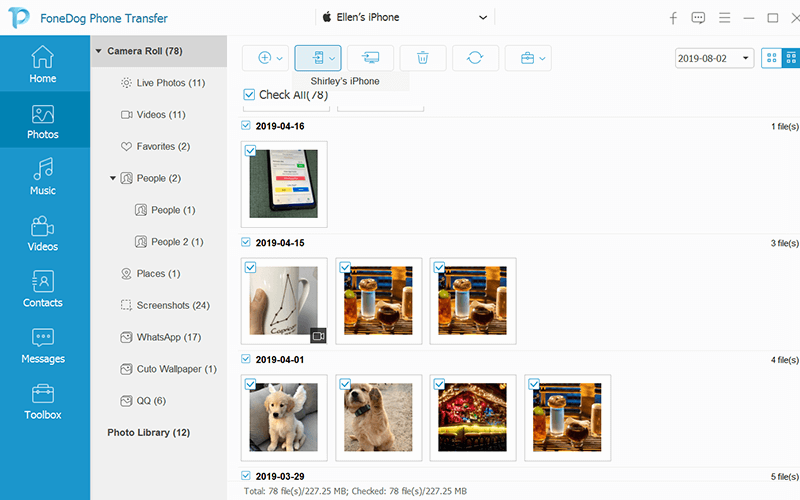
utilizzando Trasferimento telefonico FoneDog ti assicura che i tuoi file siano al sicuro e privi di qualsiasi forma di perdita di dati.
Persone anche leggereModi 8: come trasferire file da PC Windows a iPhone senza iTunes2 Soluzioni attive quando non è possibile disinstallare iTunes Windows 10
L'errore Driver iTunes non installato non è un grosso problema, quindi non stressarti. In effetti, questo è comune soprattutto quando iTunes, il tuo dispositivo iOS o il computer non hanno il firmware più recente.
Prendi l'abitudine di controllare gli aggiornamenti durante la connessione per assicurarti di non riscontrare inconvenienti. Se gli aggiornamenti non funzionano, puoi ripristinare il driver iTunes sul tuo computer Windows utilizzando i passaggi che abbiamo fornito.
In alternativa, è possibile utilizzare Trasferimento telefonico FoneDog se hai fretta di migrare file importanti dal tuo iPhone. Ti fa risparmiare un sacco di tempo e fatica!
Scrivi un Commento
Commento
FoneDog Phone Transfer
Trasferisci facilmente i dati tra iOS, Android e computer. Trasferisci ed esegui il backup di messaggi, foto, contatti, video e musica sul computer senza alcuna perdita.
Scarica GratisArticoli Popolari
/
INTERESSANTENOIOSO
/
SEMPLICEDIFFICILE
Grazie! Ecco le tue scelte:
Excellent
Rating: 4.6 / 5 (Basato su 95 rating)